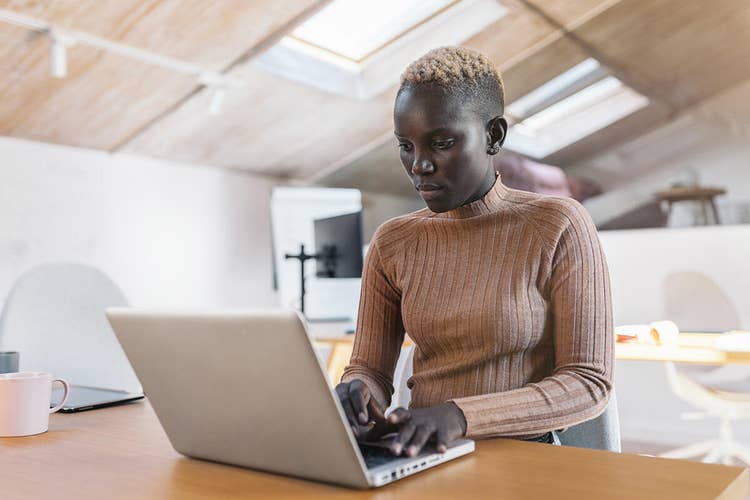Adobe Acrobat Sign
สำรวจศาสตร์และศิลป์แห่งเวิร์กโฟลว์เอกสาร
ระบบเวิร์กโฟลว์เอกสารที่ได้รับการจัดการเป็นอย่างดีจะช่วยเพิ่มประสิทธิผลของการทำงานได้อย่างมาก ตั้งแต่การรับเข้าไปจนถึงการจัดเก็บเอกสาร มาเรียนรู้วิธีใช้เครื่องมือและกระบวนการทางธุรกิจที่ผ่านการพิสูจน์แล้วด้วยความช่วยเหลือจาก Acrobat Sign กันเถอะ
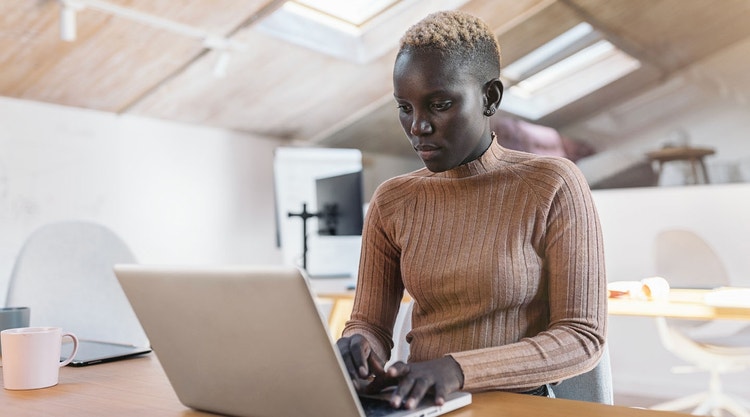
เวิร์กโฟลว์เอกสารคืออะไร
เวิร์กโฟลว์เอกสารคือระบบการจัดการวิธีส่งเอกสารไปยังส่วนต่างๆ ขององค์กร เวิร์กโฟลว์ที่ดี (ซึ่งสามารถเพิ่มประสิทธิภาพได้ด้วยเทคโนโลยี เช่น ระบบการจัดการเอกสาร) จะทำให้มั่นใจได้ว่าคุณ พนักงาน และเพื่อนร่วมงานของคุณสามารถเข้าถึง ควบคุม และกำกับดูแลเอกสารทั้งหมดที่คุณต้องใช้ในการทำงานได้อย่างมีประสิทธิภาพสูงสุด
แต่ก่อนที่คุณจะเริ่มพัฒนากระบวนการของเวิร์กโฟลว์ คุณจะต้องตั้งคำถามเกี่ยวกับองค์กรของคุณเสียก่อน
ตั้งคำถามที่สำคัญเกี่ยวกับเวิร์กโฟลว์
การตั้งคำถามด้วยหลักการเขียนแบบคลาสสิกว่าใคร ทำอะไร ที่ไหน เมื่อใด และอย่างไร จะช่วยคุณในการระดมความคิดเพื่อคิดค้นเวิร์กโฟลว์เอกสารที่เปี่ยมประสิทธิภาพได้ ให้ถามคำถามต่อไปนี้กับตัวคุณเอง โดยอาจนำไปเขียนในรูปแบบของโฟลว์ชาร์ท
- ใครบ้างที่ควรมีสิทธิ์เข้าถึงเอกสารต่างๆ ในองค์กร คุณจะรักษาสมดุลระหว่างจำนวนสิทธิ์อนุญาตเหล่านั้นและความปลอดภัยของข้อมูลที่ละเอียดอ่อนอย่างไร ผู้มีส่วนได้ส่วนเสียที่เกี่ยวข้องจะได้รับการแจ้งเตือนหรือไม่
- เอกสารประเภทใดที่เหมาะกับเวิร์กโฟลว์
- เอกสารใหม่จะเข้าสู่เวิร์กโฟลว์เมื่อใด และควรใช้เวลานานเท่าใดในการผ่านเวิร์กโฟลว์
- คุณจะเก็บเอกสารไว้ที่ใด และคุณจะจัดการระบบอย่างไร คุณจะใช้ข้อมูลเมตา การควบคุมเวอร์ชัน หรือวิธีการอื่นๆ ในการควบคุมเอกสารดิจิทัลหรือไม่
- ทำไมคุณจึงดำเนินการตามขั้นตอนเหล่านี้เฉพาะกับเอกสารที่กำหนด
สมมติว่าคุณมีเทมเพลตสัญญาการขาย ทีมขายจำเป็นต้องมีสิทธิ์ควบคุมการเข้าถึงสัญญาเหล่านี้ ซึ่งอาจรวมถึงสัญญาดังกล่าวในเวอร์ชันหรือรูปแบบอื่นๆ ด้วย สัญญาจะเข้าสู่เวิร์กโฟลว์เมื่อสมาชิกในทีมขายต้องการสัญญาดังกล่าวสำหรับการขายที่มีโอกาสเกิดขึ้น พวกเขาจึงต้องสามารถเข้าถึงเอกสารได้จากทุกที่ หากคุณจัดเก็บเอกสารใน Adobe Document Cloud หัวหน้าฝ่ายขายจะมีสิทธิ์ควบคุมการเข้าถึงเอกสาร และสามารถให้สิทธิ์การเข้าถึงอย่างง่ายดายแก่ทีมขายได้ ซึ่งทำให้สามารถสร้างสัญญาได้อย่างรวดเร็วขณะที่ยังมีโอกาสดีๆ ในการขายอยู่
แม้ว่าอาจดูเป็นเรื่องที่ทุกคนทราบกันดีอยู่แล้ว แต่การชี้แจงเกี่ยวกับกระบวนการด้วยเวิร์กโฟลว์เอกสาร (โดยอาจระบุไว้ในรูปแบบเอกสาร) จะช่วยให้แน่ใจว่าทุกคนมีความเข้าใจที่ตรงกัน โดยไม่จำเป็นต้องมีการใช้กระบวนการทางสำนักงานที่เสียเวลา นอกจากนี้ การบันทึกข้อมูลทั้งหมดไว้จะช่วยพัฒนา KPI (ตัวบ่งชี้ประสิทธิภาพหลัก) ที่วัดความคืบหน้าของคุณในการเปลี่ยนกระบวนการให้เป็นระบบอัตโนมัติด้วย

ขั้นตอนสู่การจัดการเวิร์กโฟลว์ที่มีประสิทธิภาพ
เมื่อคุณเข้าใจความต้องการขององค์กรคุณแล้ว คุณก็สามารถเริ่มออกแบบและปรับปรุงระบบจริงๆ ได้ ให้แบ่งเวิร์กโฟลว์เอกสารออกเป็นสามส่วน ซึ่งได้แก่ การรับเข้า การจัดเก็บ และการดึงออกมาใช้
นำเข้าเอกสารของคุณและทำให้กระบวนการเป็นไปโดยอัตโนมัติ
เมื่อคุณเริ่มประเมินว่ามีรายการเอกสารใดบ้างที่จำเป็นต้องเพิ่มไว้ในเวิร์กโฟลว์ของคุณ คุณสามารถสร้างเวิร์กโฟลว์เอกสารที่ติดตามว่าควรส่งเอกสารใดไปไว้ที่ใดได้ ตัวอย่างเช่น หากคุณมีตำแหน่งงานที่เปิดรับสมัคร เอกสารที่ส่งมาจากผู้สมัครควรจะถูกจัดเรียงไว้ในพื้นที่ที่สะดวก ปลอดภัย และมีความเป็นส่วนตัว ซึ่งผู้จัดการการจ้างงานสามารถใช้ตรวจสอบเอกสารได้
การดำเนินการอัตโนมัติคือวิธีหนึ่งในการเร่งกระบวนการและกำจัดความไร้ประสิทธิภาพ การจัดเรียงและคัดกรองเอกสารอิเล็กทรอนิกส์ทุกฉบับที่ส่งผ่านองค์กรของคุณอาจเป็นงานที่น่าเบื่อหน่ายอย่างมาก งานที่ว่านี้เคยเป็นหน้าที่ทั้งหมดของพนักงานสารบรรณ แต่ในปัจจุบันนี้ เราสามารถก้าวข้ามปัญหาคอขวดนี้ได้ง่ายๆ เพียงสร้างป้ายกำกับ ตัวกรอง และกระบวนการอัตโนมัติอื่นๆ ที่จะทำหน้าที่รับเอกสารแทนคุณ ตัวอย่างเช่น คุณสามารถเริ่มต้นเวิร์กโฟลว์ของคุณอย่างรวดเร็วโดยใช้ตัวกรองที่จะอ่านชื่ออีเมลและจัดเรียงอีเมลเหล่านั้นลงในโฟลเดอร์ที่กำหนดไว้ล่วงหน้าโดยอัตโนมัติได้ เพื่อให้คุณค้นหาอีเมลได้อย่างง่ายดาย
จัดเก็บ จัดเก็บ จัดเก็บ
ความจริงข้อหนึ่งของชีวิตก็คือทุกสิ่งต้องใช้พื้นที่ การเก็บเอกสารก็เช่นกัน ไม่ว่าคุณจะจัดการกับเอกสารอิเล็กทรอนิกส์หรือกระดาษ สิ่งที่ยากที่สุดไม่ใช่การจัดเก็บเอกสารดังกล่าว แต่เป็นการจัดเก็บอย่างชาญฉลาด
ด้วยเครื่องมือจัดเก็บข้อมูลบนคลาวด์ที่มีประสิทธิภาพ เช่น Adobe Document Cloud คุณสามารถเลิกใช้เอกสารกระดาษได้อย่างง่ายดายเสียจนคุณอาจเก็บไฟล์ต่างๆ ไว้โดยไม่จัดไฟล์เหล่านั้นให้เป็นระเบียบ นี่คือความหายนะของเวิร์กโฟลว์เอกสาร หากคุณระบุเหตุผลสำหรับการจัดเก็บเอกสารไว้ในที่ใดที่หนึ่ง สมาชิกในทีมของคุณจะสามารถทำความเข้าใจตรรกะนั้นโดยการใช้แนวคิดวิศวรกรรมย้อนกลับเพื่อค้นหาเอกสารเมื่อพวกเขาต้องการได้ การกำหนดเส้นทางในการส่งเอกสารไปยังตำแหน่งที่ถูกต้องในพื้นที่จัดเก็บเป็นส่วนสำคัญของระบบอัตโนมัติของเวิร์กโฟลว์
ร่วมมือกับทีมของคุณเพื่อระบุสิ่งที่คุณต้องการทำกับเอกสารหลังจากที่คุณดึงเอกสารจากพื้นที่เก็บข้อมูล รวมทั้งระบุวิธีจัดเก็บเอกสารและไฟล์ประเภทต่างๆ ให้ดียิ่งขึ้น วิธีนี้จะช่วยให้คุณคิดค้นกระบวนการอัตโนมัติเพื่อป้องกันไม่ให้เกิดข้อผิดพลาดได้
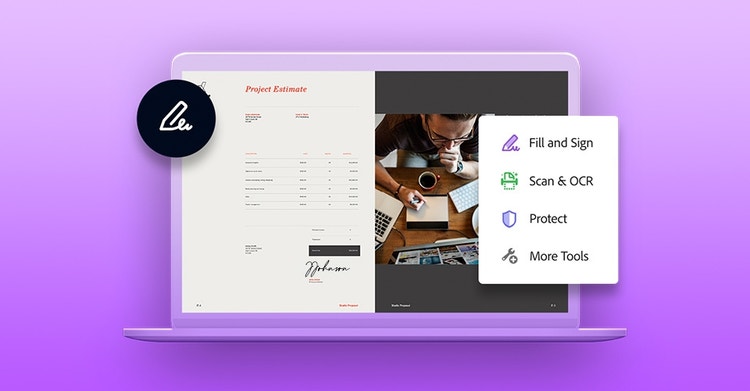
ดึงข้อมูลภายในชั่วอึดใจ
เวิร์กโฟลว์เอกสารนั้นจะมีประสิทธิภาพได้ก็ต่อเมื่อมีระบบดึงข้อมูลที่ดี ในบริบทนี้ การดึงข้อมูลหมายถึงการเข้าถึงเอกสารโดยไม่ต้องทำตามขั้นตอนที่ซับซ้อนมากมาย หากคุณกำลังทำงานใน Microsoft Word ให้พิจารณาว่าคุณสามารถเข้าถึงเอกสารที่คุณจำเป็นต้องใช้สำหรับโครงการได้ง่ายดายเพียงใด คุณต้องมองหาเอกสารในหลายๆ โฟลเดอร์และต้องผ่านหน้าจอการเข้าถึงจำนวนมากไหม ข้อเสนอฉบับนั้นพร้อมให้ใช้ไหมเมื่อคุณต้องการ หากไม่เป็นเช่นนั้น คุณอาจต้องปรับเปลี่ยนระบบการดึงข้อมูลของคุณ
Acrobat Sign มีการผสานการทำงานที่หลากหลาย แดชบอร์ดที่ใช้งานง่าย เกณฑ์ชี้วัดประสิทธิภาพ และอีกมากมาย
หาเครื่องมือที่เหมาะสม
เมื่อใช้ Acrobat Sign เป็นแกนหลักของเวิร์กโฟลว์การจัดการเอกสาร คุณจะสามารถทำงานร่วมกันได้ง่ายกว่าที่เคย Acrobat Sign ช่วยให้คุณเห็นภาพรวมของเวิร์กโฟลว์เอกสาร ทั้งยังมีการแจ้งเตือนอัตโนมัติสำหรับงานที่ยังไม่เสร็จอีกด้วย การจัดการโปรเจกต์และกระบวนการอนุมัติจึงง่ายขึ้น
การผสานการทำงานมาพร้อมกับโปรแกรมโดยมาตรฐาน ดังนั้น คุณจึงสามารถทำงานร่วมกันในแอปพลิเคชันของ Microsoft ทั้งหมด รวมทั้ง SharePoint ได้ บริการอื่นๆ เช่น Salesforce, Workday และ ServiceNow เองก็มีการผสานการทำงานเข้ากับ Acrobat Sign ด้วยเช่นกัน
ไม่ว่าคุณจะต้องการใช้แดชบอร์ดเพื่อวัดประสิทธิภาพ ทำให้เป็นระบบอัตโนมัติ ควบคุมการดำเนินงานเอกสาร ต้องการเริ่มกระบวนการใหม่ หรือเพียงแค่ต้องการปรับเวิร์กโฟลว์เอกสารของคุณให้เหมาะสม Acrobat Sign ก็มีเครื่องมือที่พร้อมจะช่วยเหลือคุณ